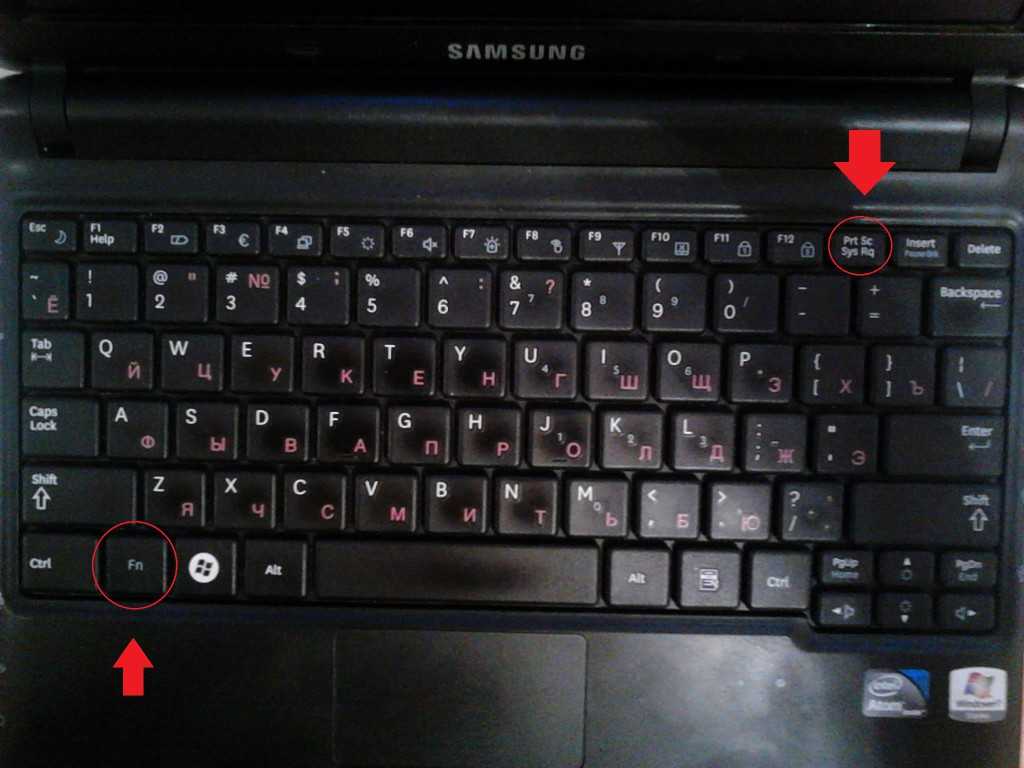Как быстро создать видеоролик разными способами
У вас есть набор фотографий, и вы хотите из них сделать видео? Тогда вам нужны программы для монтажа. Качать или покупать их необязательно. В операционной системе Windows есть встроенный редактор мультимедиа. Также функция преобразования презентации в формат .wmv (Windows Media Video) есть в утилите PowerPoint. Узнайте, как создать видеоролик из фотографий и музыки, а также нарезать из медиафайлы, добавить к ним эффекты, титры или надписи.
Microsoft PowerPoint
Этот продукт входит в пакет программ Microsoft Office. Обычно используется для оформления слайд-шоу. В приложении есть встроенный инструментарий для работы с диаграммами, графиками, автофигурами, объектами WordArt (надписи с оригинальным дизайном) и SmartArt (красивые схемы). Также можно вставить фото, различные графические элементы, титры, сформировать альбом.
Интерфейс в определённом смысле похож на Word. Для добавления в PowerPoint фотографий, надо сделать следующее:
- Запустите утилиту.

- Во вкладке «Меню» перейдите в Файл — Создать.
- Выберите шаблон для новой презентации. Можно задать пустой документ.
- Откройте Вставка — Фотоальбом.
- В области «Добавить рисунок из источника» выберите «Файл или диск».
- Укажите путь к нужной картинке. Для выбора нескольких фотографий выделите их мышью или кликайте по ним с зажатой клавишей Ctrl. Лучше заранее поместить их в одну папку.
- Нажмите на кнопку «Вставить». Потом подтвердите действие, щёлкнув на «Создать». Все изображения окажутся в презентации. Слева будут отображаться страницы, справа — выбранный в данный момент фрагмент. На первом слайде поместится титульный лист с названием альбома и именем пользователя (их надо вписать самостоятельно)
- Чтобы поменять местами фото, просто перетащите их мышкой в левом блоке.
- Чтобы удалить рисунок, в этом же блоке выделите его и нажмите клавишу «Delete».
- Чтобы добавить новый слайд, перейдите в меню «Вставка». Там есть соответствующий пункт и несколько шаблонов на выбор.
 Чистый лист обозначен, как «Blank».
Чистый лист обозначен, как «Blank». - Для оценки того, как будет выглядеть ролик, нажмите на маленькую кнопку «Показ слайдов» справа внизу. Она находится рядом с масштабом. Там можно включить разные режимы просмотра.
- Чтобы изменить интервал между сменой кадров в презентации, откройте меню Показ слайдов — Настройка времени. Появятся картинки и таймер. Просто нажимайте на нём «Далее», когда нужно будет переходить к следующему фото. После окончания смените режим просмотра на тот, который удобен вам.
- Чтобы сделать подпись, используйте таблицы. Достаточно вставить одну строчку или колонку и задать ей эффект прозрачности.
- В презентации можно добавлять объекты и вручную по одному. Для этого перейдите в «Вставка — Иллюстрации — Картинка» и выберите файл.
- В меню Переходы — Схема перехода задайте анимацию для смены фотографий (например, растворение, плавный сдвиг, разворот, шашки). Иначе они будут просто идти друг за другом. Нажмите «Применить ко всем», если нужен одинаковый эффект для всех слайдов.

- Чтобы задать музыкальное сопровождение, откройте Вставка — Звук. Аудиодорожка будет привязана к выделенной странице.
После окончания работы сохраните документ. По умолчанию он будет иметь формат PowerPoint. Поэтому надо изменить некоторые параметры. Вот как из презентации сделать видеоролик:
- Во вкладке «Меню» перейдите в «Файл» и наведите курсор на «Сохранить как».
- Кликните на «Файл другого типа».
- В выпадающем списке «Тип файла» выберите Windows Media Video. Это популярный формат для медиа. Воспроизводится многими популярными плеерами. Такой ролик можно загрузить на YouTube, скинуть на телефон, перевести на экран телевизора или просто пополнить семейный архив.
Windows Movie Maker
В ОС Windows есть встроенный видеоредактор — Movie Maker (WMM). Он ещё называется «Киностудия». Если в вашей системе он не установлен, его можно скачать с официального сайта Microsoft (студия входит набор «Основные компоненты Windows»).
В отличие от PowerPoint, в котором доступны лишь презентации из фотографий, WMM — это приложение для монтажа. У него достаточно обширный функционал, позволяющий работать не только с изображениями, но и с аудио и видео. Для запуска некоторых форматов может потребоваться дополнительный пакет кодеков. К примеру, K-Lite Codec Pack — эту программу лучше поставить перед тем, как сделать видеоролик. Без неё не получится открыть многие форматы файлов.
В WMM имеется внутренняя библиотека тем и шаблонов. Выберите одну из них, и все переходы, эффекты установятся автоматически. Вам достаточно будет добавить фото и немного музыки. И не понадобится ничего настраивать. Доступна быстрая публикация фильмов в следующие социальные сети и хранилища: YouTube, Facebook, Vimeo, Flickr, OneDrive.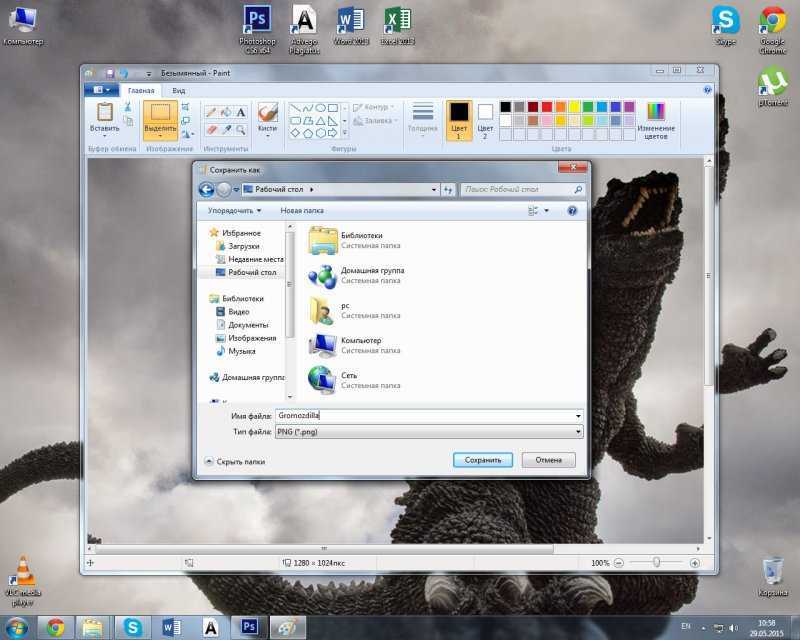
Вот как сделать видеоролик в WMM:
- Для вставки в проект файлов просто перетащите их в рабочую область программы. Или на панели инструментов нажмите соответствующую кнопку для добавления медиа и фотографий.
- Изображения наглядно отобразятся в утилите. Можете менять их местами, удалять, переворачивать.
- Чтобы отредактировать отдельный фрагмент, кликните на него. В строке меню появится раздел «Правка». Там задайте длительность, скорость, громкость (если это видео со своей звуковой дорожкой).
- Во вкладке «Анимация» доступны переходы. В меню «Визуальные эффекты» — эффекты (размытие, контуры, фильтры, отражения, чёрно-белые тона и тому подобное). Это хороший инструмент для коллажей из фото.
- В разделе «Главная» есть кнопка для добавления музыки. Дорожка также отобразится в рабочей области. В звуке можно настроить громкость, нарастание и угасание, синхронизировать его с видео.
- Чтобы добавить текст, используйте кнопки «Название» (помещается в начале проекта), «Титры» (в конце) и «Заголовок» (для надписей на самих фото).

Возможностей WMM достаточно, чтобы создать простенький фильм. Но вот для серьёзной работы с медиа нужны профессиональные программы.
Другие программы для монтажа
Если вы заинтересовались тем, как делать видеоролики, и решили заняться этим вплотную, встроенных средств ОС будет недостаточно. Попробуйте специализированные утилиты для монтажа.
VirtualDub
Предназначена для редактирования и нарезки файлов AVI и MPEG-1. Есть набор фильтров, функция масштабирования и смены частоты кадров. Программу не нужно устанавливать. Она не требует много ресурсов — будет работать даже на «слабом» компьютере. На ней не получится собрать коллажи из фотографий. Но для поверхностного монтажа она подходит.
Pinnacle Studio
Урок №1.» src=»https://www.youtube.com/embed/q1F5-Bkubh0?feature=oembed» frameborder=»0″ allow=»accelerometer; autoplay; clipboard-write; encrypted-media; gyroscope; picture-in-picture» allowfullscreen=»»/>Приложение, в котором можно сделать полноценный фильм. Есть собственная библиотека эффектов, титров, переходов. Доступно создание DVD-меню. Можно загрузить и добавить к утилите дополнительный контент, который расширит её функционал и добавит новые возможности. Она подходит для работы с видео и фото.
Sony Vegas
Популярная программа для монтажа. Её используют как профессионалы, так и любители. В ней можно добавить одновременно несколько видео- и звуковых дорожек. Есть огромный инструментарий для редактирования и обширная библиотека эффектов. Однако многие функции приложения неочевидны. Для его использования надо изучать инструкцию.
Есть огромный инструментарий для редактирования и обширная библиотека эффектов. Однако многие функции приложения неочевидны. Для его использования надо изучать инструкцию.
Перед тем как сделать видеоролик из фото, аудио, медиа или презентации, решите, какой результат вам в итоге нужен. Если простое слайд-шоу «для своих», без сложных эффектов, дизайнерских титров или меню, вам подойдут встроенные средства Windows. Если вы хотите получить полноценный фильм, лучше воспользоваться профессиональными программами для монтажа.
Видеоредактор онлайн — Clideo
Создавайте и редактируйте видео на телефоне и на компьютере
Создать видео
Ваш универсальный онлайн редактор видео
Создайте свое собственное видео с нуля, отредактируйте его и добавьте музыку — все на одном экране! Наш редактор видео позволяет легко управлять медиафайлами с помощью многодорожечной шкалы времени.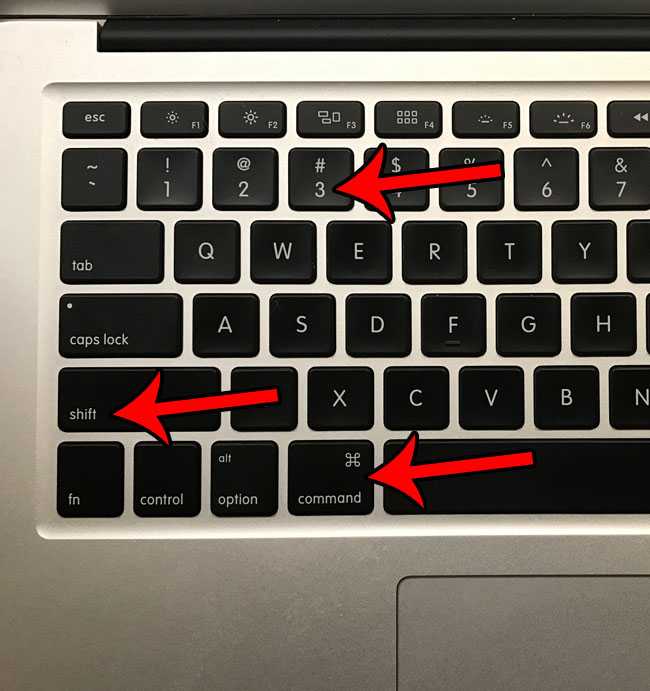
Добавьте текст в ваше видео
В нашем редакторе есть все функции, необходимые для создания отличного видео — добавьте текст в ваш проект и персонализируйте его! Вы можете изменить шрифт, размер, толщину, цвет, добавить фон, и многое другое!
Создавайте видео с разделенным экраном и «картинка в картинке»
Вы можете вручную изменить положение изображений и видео, чтобы создать видео «картинка в картинке», видео с разделенным экраном или любой другой коллаж. Это очень просто!
Работает на всех устройствах
Clideo работает прямо в вашем браузере на любом устройстве, включая Mac, Windows, Android и iOS.
Пресеты для размера видео
Сделайте свое видео квадратным, вертикальным или горизонтальным, чтобы поделиться им в социальных сетях, таких как YouTube, Facebook, Instagram, Twitter и т.д.
Различные настройки
Измените громкость всех дорожек, замедляйте или ускоряйте видео, регулируйте яркость и контраст каждого файла. .. и многое другое!
.. и многое другое!
Полностью онлайн
Наш сервис не требует ни загрузки, ни установки, поэтому он не занимает места на вашем устройстве.
Опыт не требуется
Мы сделали интерфейс действительно удобным и простым, поэтому вам не нужен опыт в создании видео, чтобы пользоваться нашим редактором!
Поддерживаются все форматы
Вам больше не нужно беспокоиться о форматах, поскольку Clideo совместим со всеми современными форматами изображений, аудио и видео.
Как создать видео онлайн
Шаг 1
С чего начать
Загрузите в редактор все нужные фото, видео и аудио. Вы можете выбрать их со своего устройства, Google Диска или Dropbox. Если вы хотите сделать видео с нуля, просто переходите к следующему шагу.
Шаг 2
Создайте видео
Добавьте все необходимые файлы и измените их порядок при необходимости. Отредактируйте каждый файл по очереди: кадрируйте, настройте насыщенность и другие параметры, измените скорость и громкость.
Шаг 3
Сохраните результат
Теперь просто нажмите «Export» в правом верхнем углу, выберите один из вариантов экспорта, и скачайте новое видео на свое устройство или сохраните его в учетной записи облачного хранилища.
Как создать видео онлайн
Шаг 1
С чего начать
Загрузите в редактор все нужные фото, видео и аудио. Вы можете выбрать их со своего устройства, Google Диска или Dropbox. Если вы хотите сделать видео с нуля, просто переходите к следующему шагу.
Шаг 2
Создайте видео
Добавьте все необходимые файлы и измените их порядок при необходимости. Отредактируйте каждый файл по очереди: кадрируйте, настройте насыщенность и другие параметры, измените скорость и громкость. Затем добавьте нужный текст, выберите для него шрифт, цвет, размер и т.д.
Шаг 3
Сохраните результат
Теперь просто нажмите «Export» в правом верхнем углу, выберите один из вариантов экспорта, и скачайте новое видео на свое устройство или сохраните его в учетной записи облачного хранилища.
Нам доверяют более 4 миллионов пользователей каждый месяц
Нашим сервисом пользуются сотрудники крупных и малых компаний по всему миру
Как снимать короткие обучающие видео на компьютере (простое руководство)
YouTube признан второй по величине поисковой системой в мире, поэтому логично предположить, что люди намеренно ищут видеоконтент.
Нам нравится, что найти развлечение для всей семьи на любом устройстве просто! Что делает этот носитель идеальным для вашего бизнеса и организации.
Видеоконтент легко воспринимается и в некоторых случаях более эффективен, чем другие средства передачи сообщения. Визуалы и кинестетики лучше усваивают информацию, когда наблюдают за кем-то в режиме реального времени.
Хотя, если вам нужно нанять профессионала для записи обучающего видео, это может стоить более 8-10 тысяч долларов. Если ваш бюджет позволяет такие инвестиции, обязательно сделайте это!
Но если вы похожи на большинство предпринимателей, это, вероятно, нереальное число для короткого видео. Особенно, если вам придется делать это снова и снова.
Особенно, если вам придется делать это снова и снова.
Кто должен снимать обучающие видео?
Ты! Индустрия виртуальных знаний и образования — быстро развивающийся рынок. Вспомните Тони Роббинса, Рассела Брансона, Нила Пателя, а также учтите, что виртуальные классы — это обычная часть нашего мира после COVID.
Выберите практически любую отрасль, и есть практический сценарий, в котором кто-то может создать и использовать обучающие видео-идеи:
- Работник санитарии может записать обучающие программы о надлежащих методах утилизации и о том, как избежать повреждения мусорных баков или имущества во время сбора. .
- Руководители проектов могут показать своей команде пошаговые инструкции по использованию программного обеспечения, необходимого для выполнения работы.
- Тренеры по фитнесу могут создавать обучающие видеоролики, которые их клиенты могут смотреть из любого места.
- Профессиональные консультанты могут провести клиента через сложное внедрение программного обеспечения или проработать этапы медитации, чтобы преодолеть ментальный блок.

- Преподаватели курсов по вождению могут улучшить учебный процесс своих учеников с помощью видеороликов с домашними заданиями или материалов для подготовки к экзаменам.
- Графические дизайнеры могут поделиться обучающими элементами дизайна, а также некоторыми советами и рекомендациями, которые они узнали в процессе работы.
- Архитекторы могут создавать обучающие видеоролики для сотрудников о том, как работает их сложное программное обеспечение, а также информационные видеоролики для клиентов.
- Эксперт по брендингу может рассказать, как клиенты могут подготовить сообщения своего бренда и индивидуальность, прежде чем переходить к новому логотипу.
- Школьный совет может создать обучающее видео, чтобы показать учителям, как использовать новое программное обеспечение для электронного обучения.
- Бухгалтеры будут использовать обучающие видеоролики, чтобы знакомить клиентов со сложными электронными таблицами перед налоговым сезоном.
Теперь ваша очередь. Подумайте о двух обучающих или обучающих видеороликах, которые вы можете предложить в своем бизнесе или своим студентам прямо сейчас!
Подумайте о двух обучающих или обучающих видеороликах, которые вы можете предложить в своем бизнесе или своим студентам прямо сейчас!
Вот какие обучающие видео могут помочь вам достичь
Вы объясняете, обучаете, показываете и обучаете аудиторию или, возможно, конкретного человека с помощью своего обучающего видео. Вы делитесь своими знаниями, чтобы развить навыки зрителя или изменить его мышление.
Если вы хотите научить их, как создать веб-сайт или как стать более продуктивным, это видео станет ресурсом многократного использования, цифровым активом, который вы можете использовать во многих отношениях! Например, вы можете:
- Привлекайте трафик на свой веб-сайт, рассказывая, как зритель может достичь определенной цели с помощью информации в вашем видео.
- Уменьшите нагрузку на свою службу поддержки, записав обучающие видеоролики по часто задаваемым вопросам. Запишите один раз и делитесь им снова и снова.
- Используйте видео в своей маркетинговой стратегии.
 Вы можете развивать свой бизнес, повышая доверие к своему бренду и демонстрируя то, что вы можете предложить.
Вы можете развивать свой бизнес, повышая доверие к своему бренду и демонстрируя то, что вы можете предложить. - Видеоконтент, загруженный на YouTube, может помочь повысить рейтинг вашей страницы в Google.
Как только вы научитесь создавать видео и создадите несколько, вы станете счастливым обладателем библиотеки ресурсов. Эта библиотека ресурсов может быть повторно использована, переработана и является цифровым активом. Кураторский контент, который работает вместе, можно даже превратить в онлайн-курс, который поможет вам получать пассивный доход!
Возможности безграничны. Все, что вам нужно сделать, это начать. Вот наши лучшие советы по созданию обучающих видео.
Вот что НЕЛЬЗЯ делать
Прежде чем вы начнете собственное видеопроизводство, мы расскажем вам о самых распространенных ошибках. Вы можете избежать этого и попробовать для достижения наилучших результатов:
- О чем бы ни был ваш контент, убедитесь, что вы ориентируетесь на определенную аудиторию, которую хотите охватить.

- Если вы подталкиваете аудиторию к тому, чтобы сделать предложение, создавайте контент, который заставит ее почувствовать, что она этого заслуживает. Получите лучшее оборудование, которое вы можете себе позволить, не нарушая банк. Бесплатное программное обеспечение для записи экрана или смартфон — хороший способ начать. Затем вы можете обновить, когда вам нужно. Вы также можете использовать программное обеспечение для записи с веб-камеры, если хотите снимать видео с говорящей головой.
- Ваши видео не должны быть идеальными! Примите тот факт, что ваш первый точно не будет таким, и приготовьтесь сделать следующий немного лучше. Вы даже можете использовать свои провалы, чтобы показать своей аудитории, как делать информационное видео, а как нет.
Начните с плана
Как и в любом проекте, если вы не планируете, вы планируете провал. Чем больше предварительного планирования вы делаете при создании видео, тем больше вы можете увидеть, какие дыры могут быть.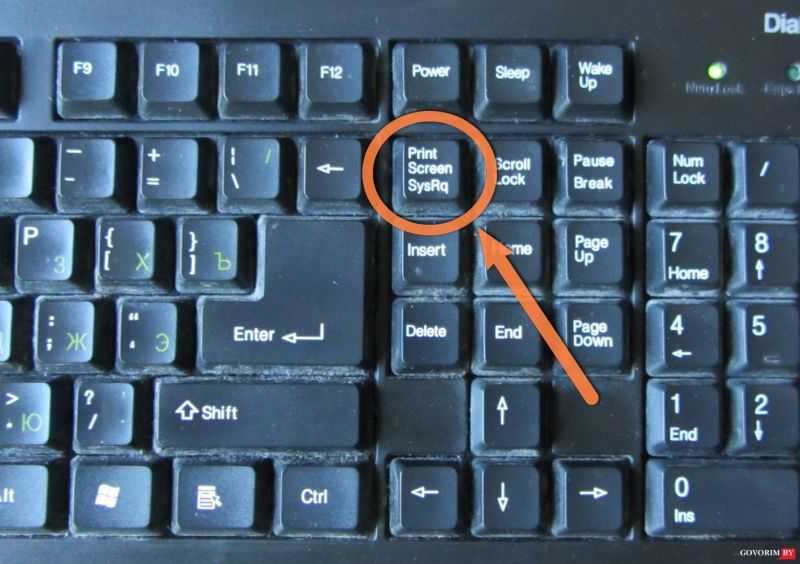 Вы увидите, нужно ли вам улучшить свою стратегию или где вам нужно добавить новое программное обеспечение.
Вы увидите, нужно ли вам улучшить свою стратегию или где вам нужно добавить новое программное обеспечение.
Аудитория
В первую очередь! Кому ты помогаешь этим видео? Убедитесь, что у вас есть четкое представление о вашей аудитории и о том, что им нужно видеть в ваших видео.
Аудитория понимает, когда ваше сообщение ей не подходит. Если вы не поймете это правильно, они не будут смотреть ваши видео до конца и не будут реализовывать контент, что плохо для бизнеса.
В качестве первого примера возьмем учеников, которые учатся ездить на мотоцикле. Вы должны говорить с ними на их уровне и создавать видеоресурсы, которые резонируют с их энергичными умами.
С другой стороны, если ваш рынок состоит из зрелых профессионалов, ваши сообщения и качество видео должны соответствовать их ожиданиям.
Подготовка к стратегической теме
Создайте обучающее видео по теме, которая решает проблему для вашей аудитории. В нашем случае, например, темой может быть «Как делать короткие обучающие видео». Имея в виду тему, вы создаете цель обучения и помогаете точно объяснить, какую пользу получит зритель.
Имея в виду тему, вы создаете цель обучения и помогаете точно объяснить, какую пользу получит зритель.
Задайте себе следующие вопросы:
- Какую проблему я могу помочь решить?
- Как показать решение, а не просто рассказать, как оно работает?
- Как я могу помочь им достичь цели, к которой они стремятся?
Сделайте свое видео ресурсом, к которому ваша аудитория захочет вернуться в будущем!
Теперь, когда вы знаете содержание своего видео, визуализируйте его, создав простую раскадровку. Вам не нужно обладать навыками художника. Фигурки и мыльные пузыри сделают свое дело.
Например, вы можете записать демо-версию программного обеспечения. Подумайте о функциях, которые вы хотите выделить, и запишите их. Это ваша сюжетная линия.
Наконец, вам нужно выбрать правильную продолжительность видео. Все зависит от вашей аудитории и контекста, в котором они просматривают ваше видео. Хорошим ориентиром является планирование не менее трех минут контента и не более двадцати минут.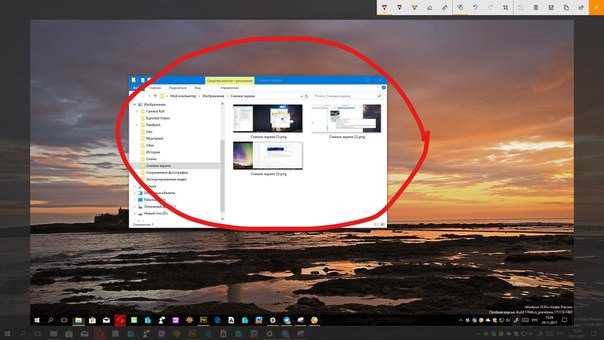
Предварительный сценарий вашего повествования
Вы не хотите приближаться к своей записи, говоря сгоряча. Ваша аудитория может сказать, и это не даст больших результатов.
Подготовка сценария для повествования поможет вам убедиться, что все, что вы собираетесь осветить, попадет в видео.
Вам не нужно запоминать сценарий! Вы уже должны знать, что почти для всего есть приложение. Приложения телесуфлера и программное обеспечение для вашего смартфона или ноутбука упрощают повествование.
Полезно создать диаграмму, которая связывает то, что вы говорите, со скриншотами того, что вы хотите показать. Если ваше видео помогает кому-то войти в систему, создайте диаграмму, напоминающую вам о конкретных инструкциях. Например, сделайте примечание, чтобы сообщить зрителю, чтобы он установил флажок «запомнить пароль», чтобы ему не пришлось снова входить в систему.
Не забывайте поддерживать разговорный тон и язык при просмотре видеоконтента. Вы разговариваете с реальными людьми по ту сторону камеры.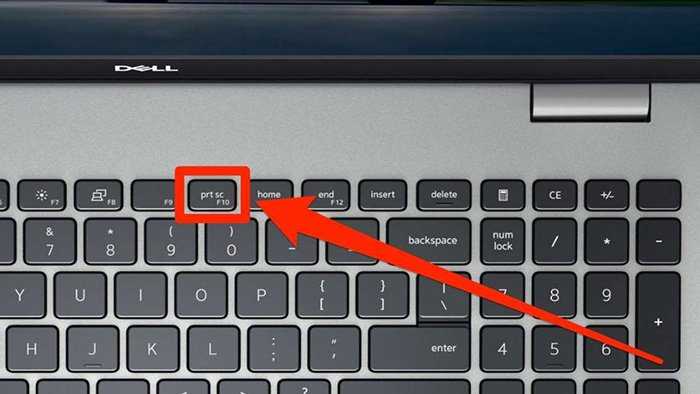 Это особенно важно, если вы освещаете сложную техническую информацию. Избегайте использования сбивающего с толку жаргона.
Это особенно важно, если вы освещаете сложную техническую информацию. Избегайте использования сбивающего с толку жаргона.
Практика дает успех! Прежде чем нажать кнопку записи, тренируйтесь, тренируйтесь, тренируйтесь!
Имейте в виду, что в пути могут возникнуть проблемы, но результат не обязательно должен быть идеальным! Следующий, который вы сделаете, будет немного лучше благодаря вашему опыту.
Для видеозаписей с экрана
Запись с экрана позволяет вам перемещаться по процессу, пока ваши зрители смотрят. Это также известно как подход «через плечо» к обучающим видео. Это очень эффективно для визуалов и людей, которые борются с концепциями, но отлично справляются с реализацией. Для этой задачи важно найти устройство для записи экрана без задержек.
Итак, давайте покажем вам, как сделать обучающее видео с записью экрана.
Начать с записи голоса
Если вы готовите видеозапись экрана, начните с предварительной записи вашего рассказа. Это снимает нагрузку, потому что вам не нужно готовить и записывать все сразу.
Это снимает нагрузку, потому что вам не нужно готовить и записывать все сразу.
Найдите программное обеспечение для записи звука, которое поможет вам отмечать и устранять паузы и нерешительные звуки, такие как «э-э» и «э-э». Эта функция повысит качество вашего видео и позволит вам обрезать лишнее время.
Если вы решили приобрести микрофон, используйте внешний микрофон самого высокого качества, который вы можете получить в рамках своего бюджета. Если этот бюджет равен 0 долларов, все в порядке! Запись со смартфона, сделанная в небольшом тихом месте, вполне подойдет, и вы останетесь довольны результатами.
Последний пункт, касающийся записи голоса, — транскрипция. Некоторое программное обеспечение будет транскрибировать ваш звук для точных субтитров, и вы также можете использовать его в другом формате.
Программное обеспечение для записи экрана
Выберите программное обеспечение для записи экрана, которое не только простое в использовании, но и предлагает возможность совместного использования. Вот приложения, которые мы нашли для вас:
Вот приложения, которые мы нашли для вас:
ScreenRec
ScreenRec предоставляет вам все необходимые функции без каких-либо сложностей аналогичного программного обеспечения. Это позволяет вам записывать ваш экран, веб-камеру, микрофон и даже звук компьютера. Когда вы закончите запись, вы можете мгновенно поделиться своим видео (загрузка не требуется!). Вы также можете загрузить видео для редактирования. ScreenRec — одна из лучших программ для записи экрана 4k. И это совершенно бесплатно.
Видеоэкран Hippo
Hippo предлагает бесплатную семидневную пробную версию, за которой следует доступное стартовое членство с несколькими дополнительными функциями. Бесплатная пробная версия дает вам неограниченное количество HD-записей, интеграцию с Gmail/Outlook, варианты эскизов GIF и обрезку видео.
EZvid
EZvid также предлагает бесплатный пробный период. Функции включают в себя паузу и возобновление записи экрана, возможности масштабирования, запись фокуса мыши, снимки экрана и масштабирование выбора области. Наряду с ScreenRec это программное обеспечение является одной из лучших альтернатив Camtasia.
Camtasia
Это приложение платное, потому что его функции впечатляют. Он предлагает автоматическое выравнивание звука, сглаживание курсора мыши, редактируемые сочетания клавиш и параметры фирменной темы.
Какое бы программное обеспечение вы ни выбрали, выполните несколько тестов, прежде чем публиковать видео. В качестве последнего штриха сделайте хотя бы один полный прогон презентации, чтобы ознакомиться с форматом.
Для видеокамер
Для записи с видеокамеры требуется немного другая настройка, чем для записи с экрана.
- Убедитесь, что вы снимаете в чистом, незагроможденном пространстве или на заднем плане.
- Прежде чем приступить к съемке, купите как минимум штатив для стабильной съемки.

- Если вы используете смартфон, субъект должен находиться рядом с устройством, чтобы уловить звук.
- Очень важно хорошее освещение! Плохо освещенная комната значительно ухудшает видимость объекта и материала и ухудшает общее впечатление от вашего видео.
Этап редактирования
Редактирование может быть утомительным, но чем больше вы создаете, тем легче оно становится. Продолжайте развивать свои навыки редактирования видео, создавая больше контента; это беспроигрышный вариант!
Начните с удаления ошибок и любых неуверенных фраз, таких как «гм». Кроме того, удалите и обрежьте ненужную тишину или лишние кадры. Объединение разных дублей вместе является более техническим применением программного обеспечения для редактирования видео, но может дать результаты самого высокого качества.
Добавление вашего голоса за кадром — это последний шаг к завершению содержательной части вашего видео.
Если вы не готовы к такому уровню самоделки, вы можете воспользоваться услугами редактирования.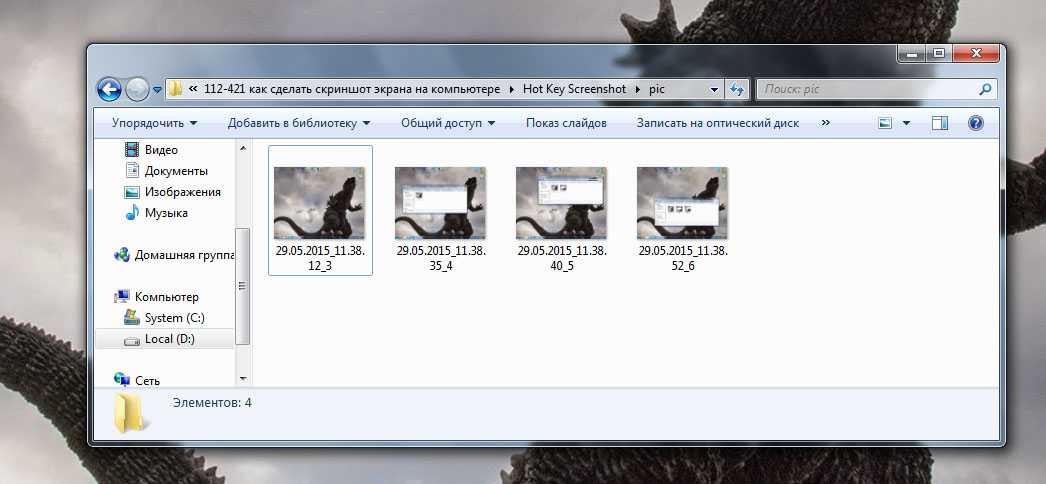 Они отредактируют ваши видео- и аудиозаписи и вернут готовый файл.
Они отредактируют ваши видео- и аудиозаписи и вернут готовый файл.
Создание визуальных ресурсов
Готовое и высококачественное видео дополнено фирменными вступительными изображениями и графикой конечного экрана. Создайте их в отдельном программном обеспечении, таком как Canva, и загрузите их в свой видеофайл.
Загрузить и поделиться
Вы сделали это! Ваше первое обучающее видео готово. Создавайте, совершенствуйте, перерабатывайте, повторяйте!
Продолжай творить!
Как только ваш цифровой контент будет создан, он останется у вас навсегда! Теперь его можно бесконечно перерабатывать для других платформ и можно преобразовать в другие форматы, такие как короткое видео, для Instagram Reels или даже для TikTok.
Делясь тем, что вы знаете, и подготавливая эти знания в легко усваиваемом формате, вы не только улучшаете жизнь членов вашей аудитории, но и способствуете лучшему обучению, а также позиционируете себя и свой бренд как лидера отрасли. А теперь иди и снимай видео номер два!
А теперь иди и снимай видео номер два!
Ссылки и дополнительная литература
- Как технология SD-WAN/Multi-WAN справляется с лавиной данных с Youtube (инфографика)
- Сколько стоит корпоративное обучающее видео?
- 5 способов создания видеороликов скринкаста для вашего маркетинга
- 8 очень простых шагов для записи демонстрационного видео программного обеспечения
- 7 лучших устройств записи экрана без задержек (сравнение)
- Руководство по видеомаркетингу 2022 года – почему вам нужно начать видеомаркетинг
НЕ ПРОПУСТИТЕ
Получайте обновления о новых статьях, вебинарах и других возможностях:
Как сделать короткие обучающие видео на компьютере (простое руководство)
YouTube признан второй по величине поисковой системой в мире, поэтому логично предположить, что люди преднамеренно искать видеоконтент.
Нам нравится, что найти развлечение для всей семьи на любом устройстве просто! Что делает этот носитель идеальным для вашего бизнеса и организации.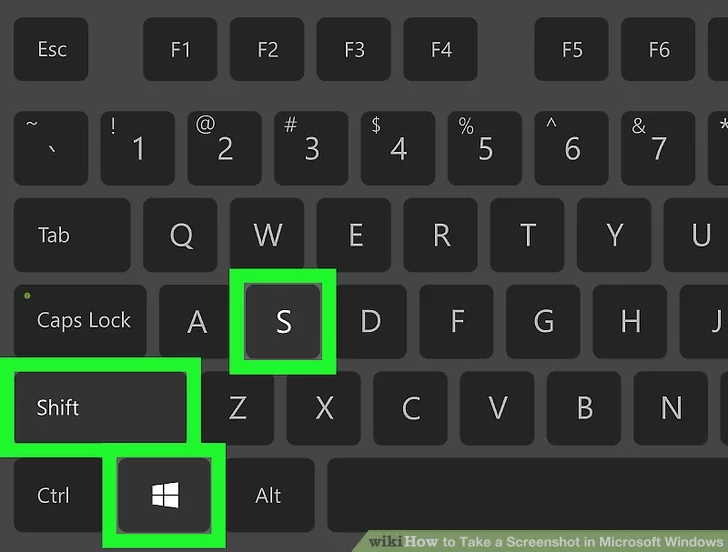
Видеоконтент легко воспринимается и в некоторых случаях более эффективен, чем другие средства передачи сообщения. Визуалы и кинестетики лучше усваивают информацию, когда наблюдают за кем-то в режиме реального времени.
Хотя, если вам нужно нанять профессионала для записи обучающего видео, это может стоить более 8-10 тысяч долларов. Если ваш бюджет позволяет такие инвестиции, обязательно сделайте это!
Но если вы похожи на большинство предпринимателей, это, вероятно, нереальное число для короткого видео. Особенно, если вам придется делать это снова и снова.
Кто должен снимать обучающие видео?
Ты! Индустрия виртуальных знаний и образования — быстро развивающийся рынок. Вспомните Тони Роббинса, Рассела Брансона, Нила Пателя, а также учтите, что виртуальные классы — это обычная часть нашего мира после COVID.
Выберите практически любую отрасль, и есть практический сценарий, в котором кто-то может создать и использовать обучающие видео-идеи:
- Работник санитарии может записать обучающие программы о надлежащих методах утилизации и о том, как избежать повреждения мусорных баков или имущества во время сбора.
 .
. - Руководители проектов могут показать своей команде пошаговые инструкции по использованию программного обеспечения, необходимого для выполнения работы.
- Тренеры по фитнесу могут создавать обучающие видеоролики, которые их клиенты могут смотреть из любого места.
- Профессиональные консультанты могут провести клиента через сложное внедрение программного обеспечения или проработать этапы медитации, чтобы преодолеть ментальный блок.
- Преподаватели курсов по вождению могут улучшить учебный процесс своих учеников с помощью видеороликов с домашними заданиями или материалов для подготовки к экзаменам.
- Графические дизайнеры могут поделиться обучающими элементами дизайна, а также некоторыми советами и рекомендациями, которые они узнали в процессе работы.
- Архитекторы могут создавать обучающие видеоролики для сотрудников о том, как работает их сложное программное обеспечение, а также информационные видеоролики для клиентов.
- Эксперт по брендингу может рассказать, как клиенты могут подготовить сообщения своего бренда и индивидуальность, прежде чем переходить к новому логотипу.

- Школьный совет может создать обучающее видео, чтобы показать учителям, как использовать новое программное обеспечение для электронного обучения.
- Бухгалтеры будут использовать обучающие видеоролики, чтобы знакомить клиентов со сложными электронными таблицами перед налоговым сезоном.
Теперь ваша очередь. Подумайте о двух обучающих или обучающих видеороликах, которые вы можете предложить в своем бизнесе или своим студентам прямо сейчас!
Вот какие обучающие видео могут помочь вам достичь
Вы объясняете, обучаете, показываете и обучаете аудиторию или, возможно, конкретного человека с помощью своего обучающего видео. Вы делитесь своими знаниями, чтобы развить навыки зрителя или изменить его мышление.
Если вы хотите научить их, как создать веб-сайт или как стать более продуктивным, это видео станет ресурсом многократного использования, цифровым активом, который вы можете использовать во многих отношениях! Например, вы можете:
- Привлекайте трафик на свой веб-сайт, рассказывая, как зритель может достичь определенной цели с помощью информации в вашем видео.

- Уменьшите нагрузку на свою службу поддержки, записав обучающие видеоролики по часто задаваемым вопросам. Запишите один раз и делитесь им снова и снова.
- Используйте видео в своей маркетинговой стратегии. Вы можете развивать свой бизнес, повышая доверие к своему бренду и демонстрируя то, что вы можете предложить.
- Видеоконтент, загруженный на YouTube, может помочь повысить рейтинг вашей страницы в Google.
Как только вы научитесь создавать видео и создадите несколько, вы станете счастливым обладателем библиотеки ресурсов. Эта библиотека ресурсов может быть повторно использована, переработана и является цифровым активом. Кураторский контент, который работает вместе, можно даже превратить в онлайн-курс, который поможет вам получать пассивный доход!
Возможности безграничны. Все, что вам нужно сделать, это начать. Вот наши лучшие советы по созданию обучающих видео.
Вот что НЕЛЬЗЯ делать
Прежде чем вы начнете собственное видеопроизводство, мы расскажем вам о самых распространенных ошибках.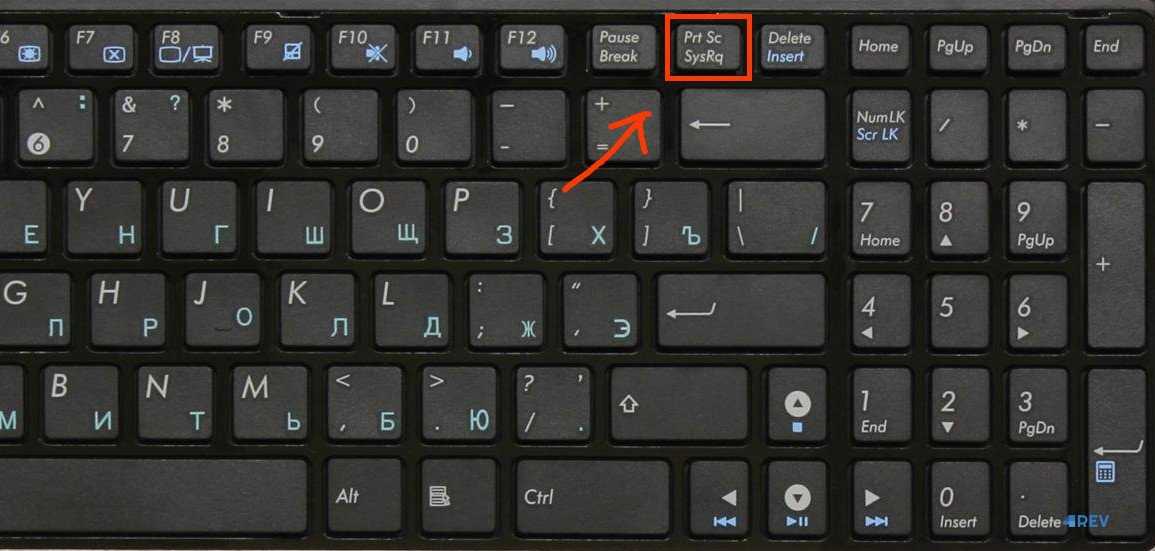 Вы можете избежать этого и попробовать для достижения наилучших результатов:
Вы можете избежать этого и попробовать для достижения наилучших результатов:
- О чем бы ни был ваш контент, убедитесь, что вы ориентируетесь на определенную аудиторию, которую хотите охватить.
- Если вы подталкиваете аудиторию к тому, чтобы сделать предложение, создавайте контент, который заставит ее почувствовать, что она этого заслуживает. Получите лучшее оборудование, которое вы можете себе позволить, не нарушая банк. Бесплатное программное обеспечение для записи экрана или смартфон — хороший способ начать. Затем вы можете обновить, когда вам нужно. Вы также можете использовать программное обеспечение для записи с веб-камеры, если хотите снимать видео с говорящей головой.
- Ваши видео не должны быть идеальными! Примите тот факт, что ваш первый точно не будет таким, и приготовьтесь сделать следующий немного лучше. Вы даже можете использовать свои провалы, чтобы показать своей аудитории, как делать информационное видео, а как нет.
Начните с плана
Как и в любом проекте, если вы не планируете, вы планируете провал.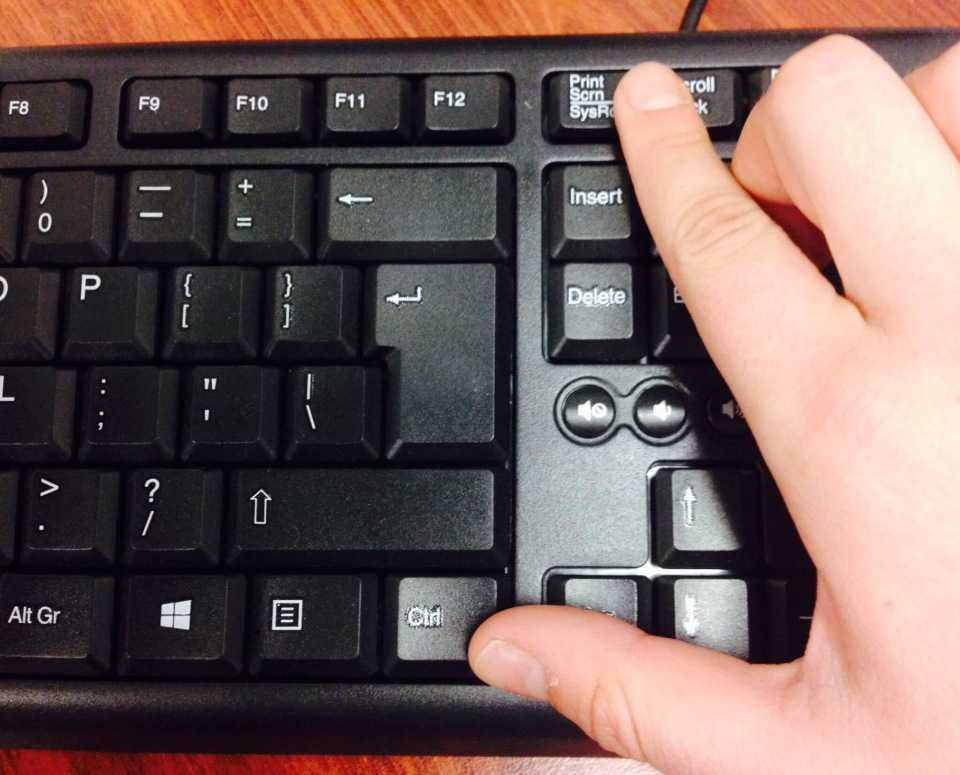 Чем больше предварительного планирования вы делаете при создании видео, тем больше вы можете увидеть, какие дыры могут быть. Вы увидите, нужно ли вам улучшить свою стратегию или где вам нужно добавить новое программное обеспечение.
Чем больше предварительного планирования вы делаете при создании видео, тем больше вы можете увидеть, какие дыры могут быть. Вы увидите, нужно ли вам улучшить свою стратегию или где вам нужно добавить новое программное обеспечение.
Аудитория
В первую очередь! Кому ты помогаешь этим видео? Убедитесь, что у вас есть четкое представление о вашей аудитории и о том, что им нужно видеть в ваших видео.
Аудитория понимает, когда ваше сообщение ей не подходит. Если вы не поймете это правильно, они не будут смотреть ваши видео до конца и не будут реализовывать контент, что плохо для бизнеса.
В качестве первого примера возьмем учеников, которые учатся ездить на мотоцикле. Вы должны говорить с ними на их уровне и создавать видеоресурсы, которые резонируют с их энергичными умами.
С другой стороны, если ваш рынок состоит из зрелых профессионалов, ваши сообщения и качество видео должны соответствовать их ожиданиям.
Подготовка к стратегической теме
Создайте обучающее видео по теме, которая решает проблему для вашей аудитории.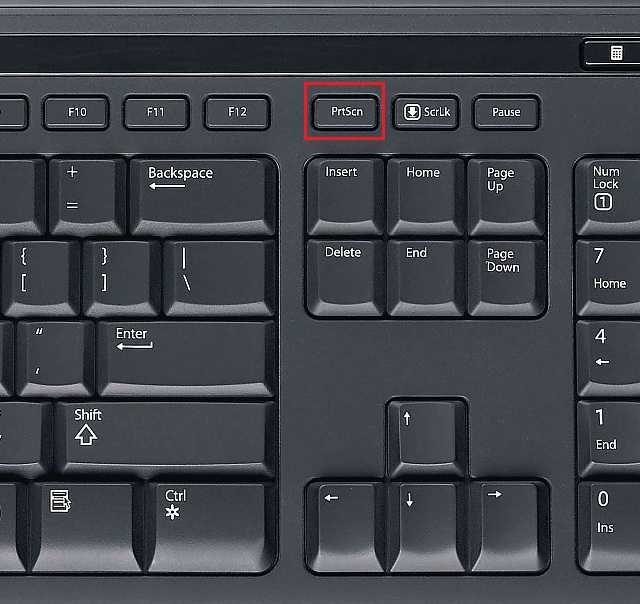 В нашем случае, например, темой может быть «Как делать короткие обучающие видео». Имея в виду тему, вы создаете цель обучения и помогаете точно объяснить, какую пользу получит зритель.
В нашем случае, например, темой может быть «Как делать короткие обучающие видео». Имея в виду тему, вы создаете цель обучения и помогаете точно объяснить, какую пользу получит зритель.
Задайте себе следующие вопросы:
- Какую проблему я могу помочь решить?
- Как показать решение, а не просто рассказать, как оно работает?
- Как я могу помочь им достичь цели, к которой они стремятся?
Сделайте свое видео ресурсом, к которому ваша аудитория захочет вернуться в будущем!
Теперь, когда вы знаете содержание своего видео, визуализируйте его, создав простую раскадровку. Вам не нужно обладать навыками художника. Фигурки и мыльные пузыри сделают свое дело.
Например, вы можете записать демо-версию программного обеспечения. Подумайте о функциях, которые вы хотите выделить, и запишите их. Это ваша сюжетная линия.
Наконец, вам нужно выбрать правильную продолжительность видео. Все зависит от вашей аудитории и контекста, в котором они просматривают ваше видео.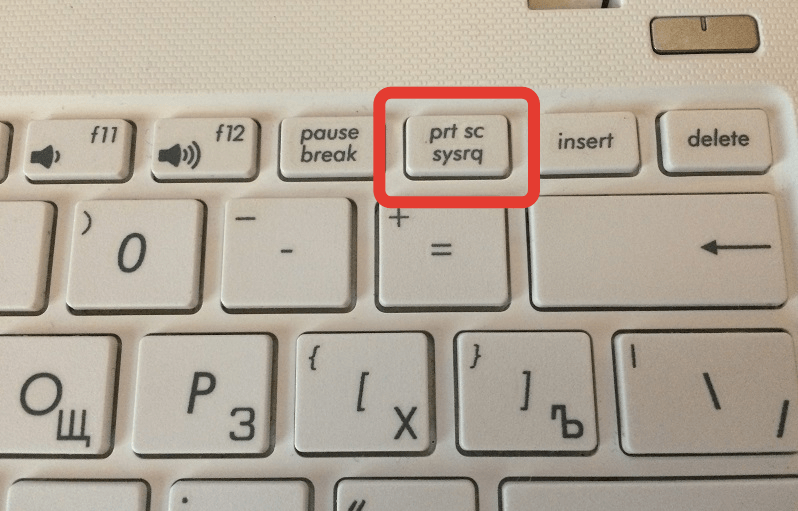 Хорошим ориентиром является планирование не менее трех минут контента и не более двадцати минут.
Хорошим ориентиром является планирование не менее трех минут контента и не более двадцати минут.
Предварительный сценарий вашего повествования
Вы не хотите приближаться к своей записи, говоря сгоряча. Ваша аудитория может сказать, и это не даст больших результатов.
Подготовка сценария для повествования поможет вам убедиться, что все, что вы собираетесь осветить, попадет в видео.
Вам не нужно запоминать сценарий! Вы уже должны знать, что почти для всего есть приложение. Приложения телесуфлера и программное обеспечение для вашего смартфона или ноутбука упрощают повествование.
Полезно создать диаграмму, которая связывает то, что вы говорите, со скриншотами того, что вы хотите показать. Если ваше видео помогает кому-то войти в систему, создайте диаграмму, напоминающую вам о конкретных инструкциях. Например, сделайте примечание, чтобы сообщить зрителю, чтобы он установил флажок «запомнить пароль», чтобы ему не пришлось снова входить в систему.
Не забывайте поддерживать разговорный тон и язык при просмотре видеоконтента. Вы разговариваете с реальными людьми по ту сторону камеры. Это особенно важно, если вы освещаете сложную техническую информацию. Избегайте использования сбивающего с толку жаргона.
Вы разговариваете с реальными людьми по ту сторону камеры. Это особенно важно, если вы освещаете сложную техническую информацию. Избегайте использования сбивающего с толку жаргона.
Практика дает успех! Прежде чем нажать кнопку записи, тренируйтесь, тренируйтесь, тренируйтесь!
Имейте в виду, что в пути могут возникнуть проблемы, но результат не обязательно должен быть идеальным! Следующий, который вы сделаете, будет немного лучше благодаря вашему опыту.
Для видеозаписей с экрана
Запись с экрана позволяет вам перемещаться по процессу, пока ваши зрители смотрят. Это также известно как подход «через плечо» к обучающим видео. Это очень эффективно для визуалов и людей, которые борются с концепциями, но отлично справляются с реализацией. Для этой задачи важно найти устройство для записи экрана без задержек.
Итак, давайте покажем вам, как сделать обучающее видео с записью экрана.
Начать с записи голоса
Если вы готовите видеозапись экрана, начните с предварительной записи вашего рассказа.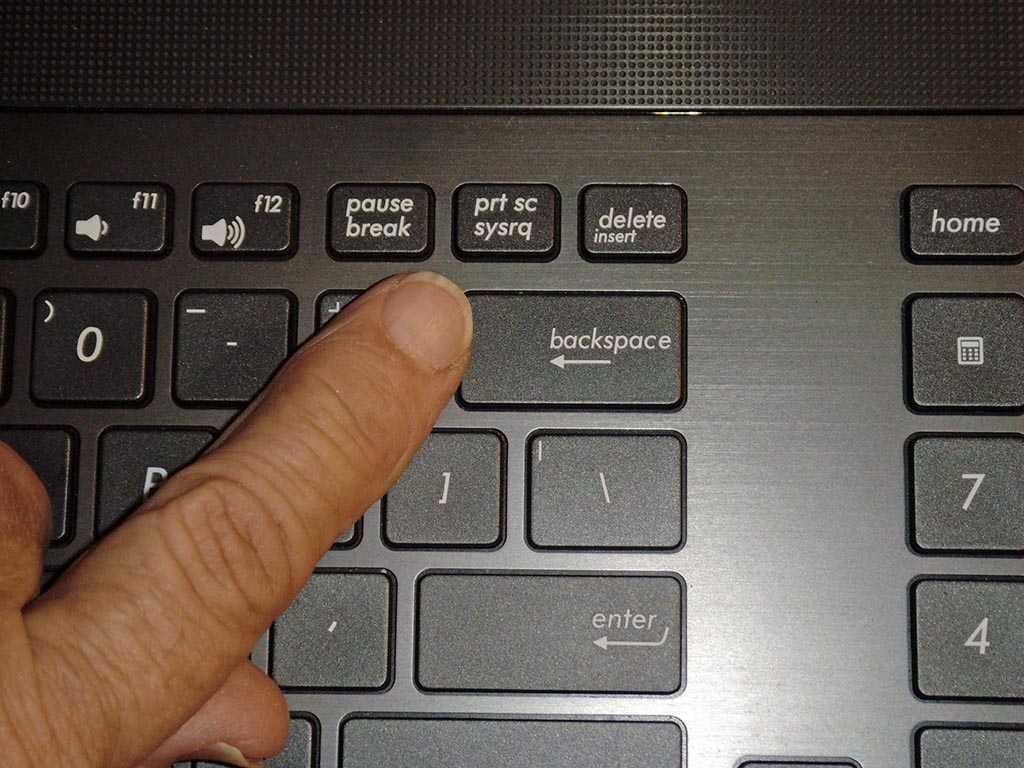 Это снимает нагрузку, потому что вам не нужно готовить и записывать все сразу.
Это снимает нагрузку, потому что вам не нужно готовить и записывать все сразу.
Найдите программное обеспечение для записи звука, которое поможет вам отмечать и устранять паузы и нерешительные звуки, такие как «э-э» и «э-э». Эта функция повысит качество вашего видео и позволит вам обрезать лишнее время.
Если вы решили приобрести микрофон, используйте внешний микрофон самого высокого качества, который вы можете получить в рамках своего бюджета. Если этот бюджет равен 0 долларов, все в порядке! Запись со смартфона, сделанная в небольшом тихом месте, вполне подойдет, и вы останетесь довольны результатами.
Последний пункт, касающийся записи голоса, — транскрипция. Некоторое программное обеспечение будет транскрибировать ваш звук для точных субтитров, и вы также можете использовать его в другом формате.
Программное обеспечение для записи экрана
Выберите программное обеспечение для записи экрана, которое не только простое в использовании, но и предлагает возможность совместного использования.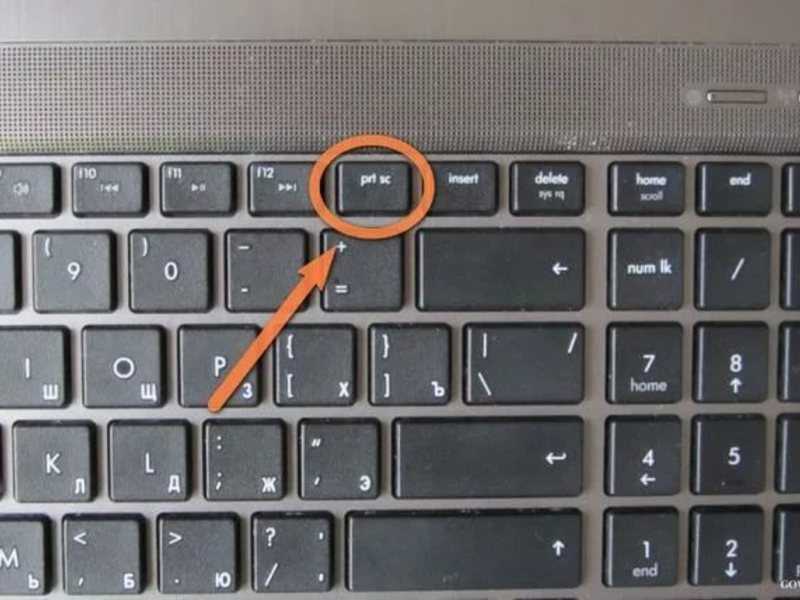 Вот приложения, которые мы нашли для вас:
Вот приложения, которые мы нашли для вас:
ScreenRec
ScreenRec предоставляет вам все необходимые функции без каких-либо сложностей аналогичного программного обеспечения. Это позволяет вам записывать ваш экран, веб-камеру, микрофон и даже звук компьютера. Когда вы закончите запись, вы можете мгновенно поделиться своим видео (загрузка не требуется!). Вы также можете загрузить видео для редактирования. ScreenRec — одна из лучших программ для записи экрана 4k. И это совершенно бесплатно.
Видеоэкран Hippo
Hippo предлагает бесплатную семидневную пробную версию, за которой следует доступное стартовое членство с несколькими дополнительными функциями. Бесплатная пробная версия дает вам неограниченное количество HD-записей, интеграцию с Gmail/Outlook, варианты эскизов GIF и обрезку видео.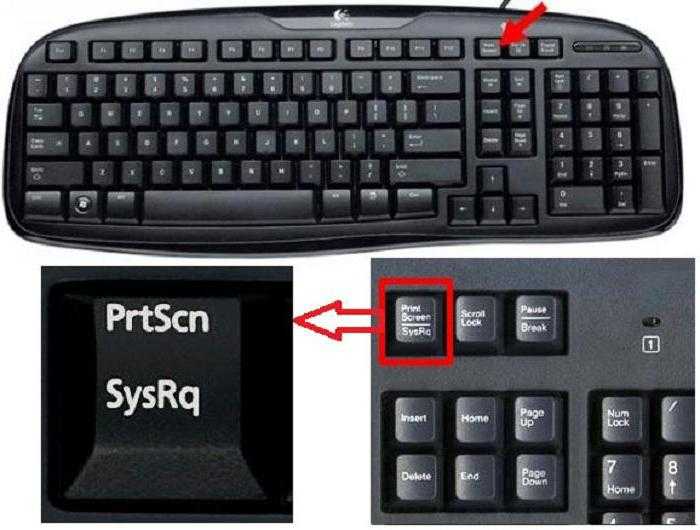
EZvid
EZvid также предлагает бесплатный пробный период. Функции включают в себя паузу и возобновление записи экрана, возможности масштабирования, запись фокуса мыши, снимки экрана и масштабирование выбора области. Наряду с ScreenRec это программное обеспечение является одной из лучших альтернатив Camtasia.
Camtasia
Это приложение платное, потому что его функции впечатляют. Он предлагает автоматическое выравнивание звука, сглаживание курсора мыши, редактируемые сочетания клавиш и параметры фирменной темы.
Какое бы программное обеспечение вы ни выбрали, выполните несколько тестов, прежде чем публиковать видео. В качестве последнего штриха сделайте хотя бы один полный прогон презентации, чтобы ознакомиться с форматом.
Для видеокамер
Для записи с видеокамеры требуется немного другая настройка, чем для записи с экрана.
- Убедитесь, что вы снимаете в чистом, незагроможденном пространстве или на заднем плане.
- Прежде чем приступить к съемке, купите как минимум штатив для стабильной съемки.

- Если вы используете смартфон, субъект должен находиться рядом с устройством, чтобы уловить звук.
- Очень важно хорошее освещение! Плохо освещенная комната значительно ухудшает видимость объекта и материала и ухудшает общее впечатление от вашего видео.
Этап редактирования
Редактирование может быть утомительным, но чем больше вы создаете, тем легче оно становится. Продолжайте развивать свои навыки редактирования видео, создавая больше контента; это беспроигрышный вариант!
Начните с удаления ошибок и любых неуверенных фраз, таких как «гм». Кроме того, удалите и обрежьте ненужную тишину или лишние кадры. Объединение разных дублей вместе является более техническим применением программного обеспечения для редактирования видео, но может дать результаты самого высокого качества.
Добавление вашего голоса за кадром — это последний шаг к завершению содержательной части вашего видео.
Если вы не готовы к такому уровню самоделки, вы можете воспользоваться услугами редактирования. Они отредактируют ваши видео- и аудиозаписи и вернут готовый файл.
Они отредактируют ваши видео- и аудиозаписи и вернут готовый файл.
Создание визуальных ресурсов
Готовое и высококачественное видео дополнено фирменными вступительными изображениями и графикой конечного экрана. Создайте их в отдельном программном обеспечении, таком как Canva, и загрузите их в свой видеофайл.
Загрузить и поделиться
Вы сделали это! Ваше первое обучающее видео готово. Создавайте, совершенствуйте, перерабатывайте, повторяйте!
Продолжай творить!
Как только ваш цифровой контент будет создан, он останется у вас навсегда! Теперь его можно бесконечно перерабатывать для других платформ и можно преобразовать в другие форматы, такие как короткое видео, для Instagram Reels или даже для TikTok.
Делясь тем, что вы знаете, и подготавливая эти знания в легко усваиваемом формате, вы не только улучшаете жизнь членов вашей аудитории, но и способствуете лучшему обучению, а также позиционируете себя и свой бренд как лидера отрасли.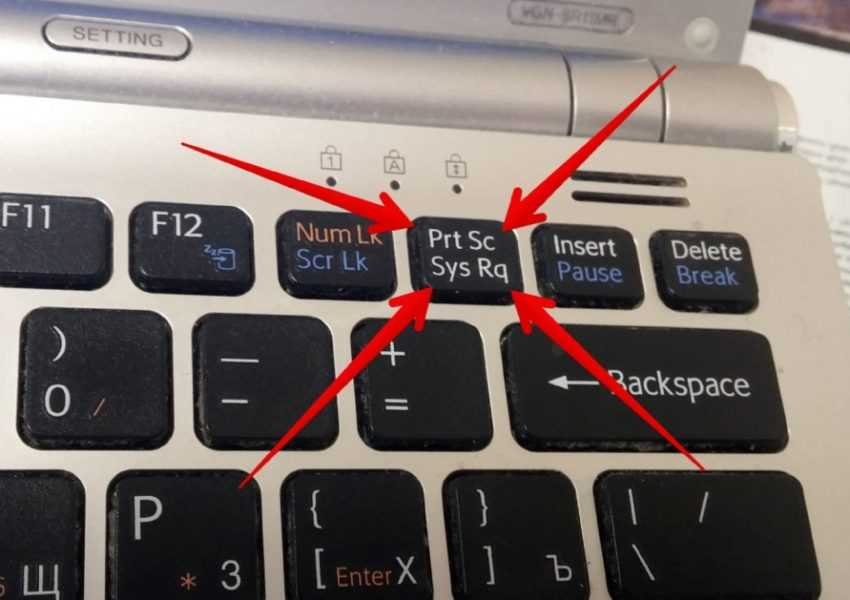


 Чистый лист обозначен, как «Blank».
Чистый лист обозначен, как «Blank».


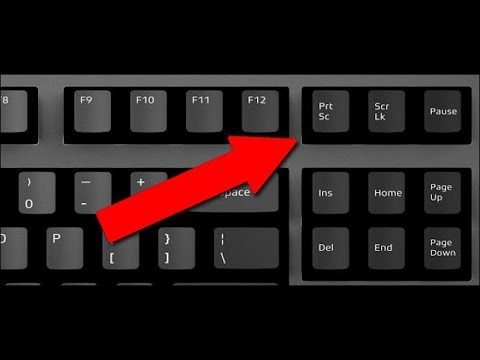 Вы можете развивать свой бизнес, повышая доверие к своему бренду и демонстрируя то, что вы можете предложить.
Вы можете развивать свой бизнес, повышая доверие к своему бренду и демонстрируя то, что вы можете предложить.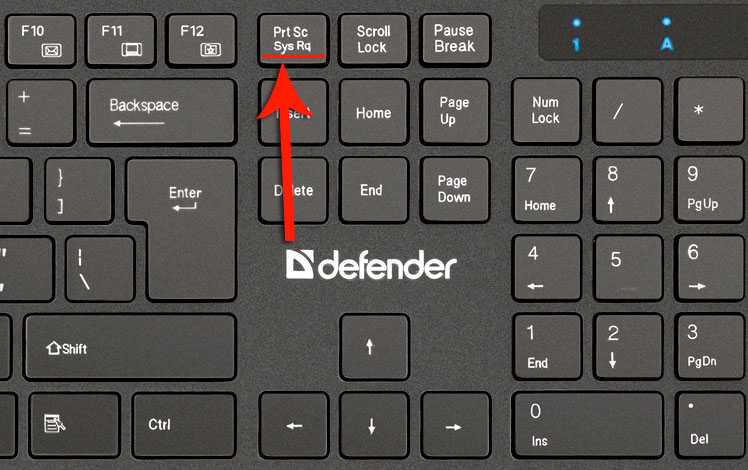

 .
.